安捷伦1100工作站详细图文操作手册
Agilent 1100色谱工作站操作培训课件.ppt
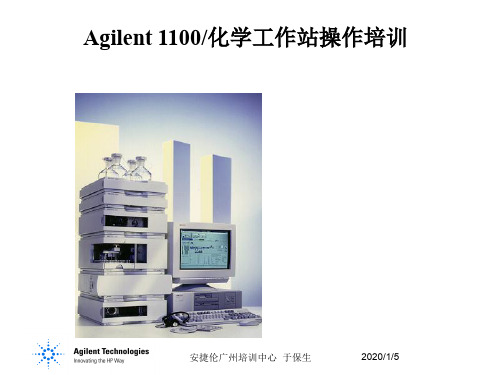
C1
C1 C2
C3
100
%
∴
NORM 1%
RF1 A1 RF1 A1 RF1 A2 RF3 A3
100 %
NORM 1%
RF1
RF1 A1 A1 RF1
A2
100 %
NORM 1%
安捷伦广州培训中心 于保生
2020/1/5
一、标样 1
C标 A标
2020/1/5
Absorbance
六通阀之扎针
泵
1
2
定
量
6
环
废液
3 色谱柱
5
4
排空
安捷伦广州培训中心 于保生
2020/1/5
六通阀之装样
泵
1
2
定
量
6
环
废液
3 色谱柱
5
4
排空
安捷伦广州培训中心 于保生
2020/1/5
六通阀之进样
泵
1
2
定
量
6
环
废液
3 色谱柱
5
4
排空
Ruby Ball
Spring Insert
安捷伦广州培训中心 于保生
2020/1/5
串联柱塞泵
减小流量脉冲-并联柱塞泵
P 单向阀
A
B
B P
A 柱塞A前进
Single Piston Delivery
Combined Delivery
柱塞B后退
相消干扰 通常也需要阻尼器 增加了单向阀的使用数量
安捷伦广州培训中心 于保生
90% 10%
40% 60%
Angilent LC1100工作站
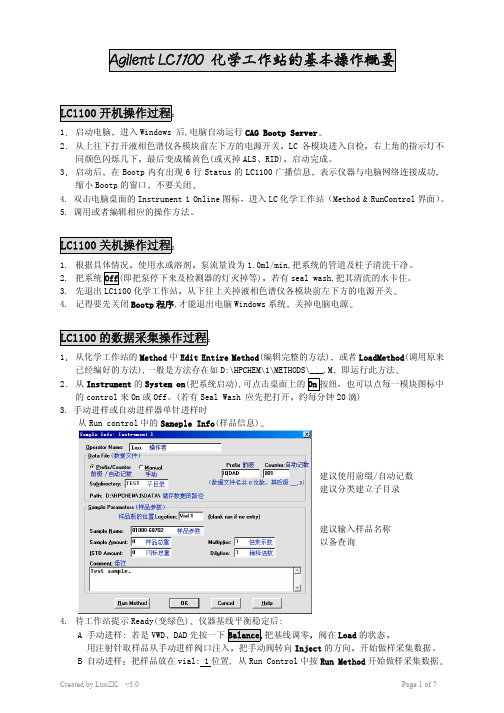
!Bhjmfou!MD2211!છኧᔫᐶࡼ۾ݷᔫগገ!LC1100开机操作过程1启动电脑进入Windows 后,电脑自动运行CAG Bootp Server2从上往下打开液相色谱仪各模块前左下方的电源开关LC各模块进入自检右上角的指示灯不同颜色闪烁几下最后变成橘黄色(或灭掉ALS RID)启动完成3启动后在Bootp内有出现6行Status的LC1100广播信息表示仪器与电脑网络连接成功缩小Bootp的窗口不要关闭4. 双击电脑桌面的Instrument 1 Online图标进入LC化学工作站Method & RunControl界面5. 调用或者编辑相应的操作方法LC1100关机操作过程1. 根据具体情况使用水或溶剂泵流量设为1.0ml/min,把系统的管道及柱子清洗干净2. 把系统Off(即把泵停下来及检测器的灯灭掉等)若有seal wash,把其清洗的水卡住3. 先退出LC1100化学工作站从下往上关掉液相色谱仪各模块前左下方的电源开关4. 记得要先关闭Bootp程序,才能退出电脑Windows系统关掉电脑电源LC1100的数据采集操作过程1从化学工作站的Method中Edit Entire Method(编辑完整的方法)或者LoadMethod(调用原来已经编好的方法),一般是方法存在如D:\HPCHEM\1\METHODS\___.M即运行此方法2从Instrument的System on(把系统启动),可点击桌面上的On按纽也可以点每一模块图标中的control来On或Off(若有Seal Wash 应先把打开约每分钟20滴)3. 手动进样或自动进样器单针进样时从Run control中的Sameple Info(样品信息)建议使用前缀/自动记数建议分类建立子目录建议输入样品名称以备查询4. 待工作站提示Ready(变绿色)仪器基线平衡稳定后:A 手动进样: 若是VWD DAD先按一下Balance,把基线调零阀在Load的状态用注射针取样品从手动进样阀口注入把手动阀转向Inject的方向开始做样采集数据B 自动进样把样品放在vial: 1位置, 从Run Control中按Run Method开始做样采集数据5. 自动进样器使用Sequence(序列表)做样A.从Sequence中的Sequence Parameters (序列表参数)B. 从Sequence中的Sequence Table(编辑序列表):C. 储存序列表从Sequence中Save Sequence as ... ___.S序列表名字后缀为.SD. 从Run control中按Run Sequence 运行序列表采集数据(注意检查文件名不应有重复)指示灯的颜色 工作站图标的颜色 仪器的状态桔黄色 灰色 Not ready,即仪器模块没有On灭掉 绿色 Ready准备好等待进样绿色 兰色 Run,运行状态以上状态 红色 仪器正常工作站未连上仪器所有模块红色 全红色 仪器漏夜检查管路连接是否漏夜,擦干测漏传感器只有泵红色 泵红色 溶剂少于设定保护值或压力超过最高限压其他的红色 红色 联系Agilent用户服务中心800-8203278如何编辑一个完整的方法方法包括所有的仪器参数及数据分析的条件从Method中的 Edit Entire Method...编辑一个完整的方法1. Edit Method:Method information 方法的信息Instrument/Acquisition 仪器/数据采集Data Analysis 数据分析Run Time checklist 运行时间表一般四个都选上,OK2.Method information:.... 方法信息 OK3.Setup Pump: 设置泵的参数4.Setup Injector: 设置自动进样器的参数5.Column Thermostat method: 柱温箱的参数6.Setup Detector:设置检测器的参数7.Signal Details:信号细节直接按 OK8.Edit Integration Events 编辑积分事件参数 OK(见数据分析第3部分)9.Specify Report 指定的报告格式 OK(见数据分析第4部分)10.Instrument Curves: 仪器的曲线Slect curves to overlay: 选择以下曲线重叠画出%A/%B/%C/%D/Flow/Temperature/High Pressure一般不选 OK11.Run Time Checklist运行顺序列表储存方法从Method中Save Method as ...___.m方法名字是一个文件夹,后缀为 .M一般把方法存在Path(路径)为: D:\HPCHEM\1\METHODS\下数据分析面积百分比报告及打印图谱:从菜单View中选2.Data Analysis 数据分析1.File--load signal... filename OK 调用数据信号文件2.Graphics--signal Options... 调整色谱图的显示3.Integration--Intergration Events 优化积分参数4.Report--Specify Report 指定的报告格式或按图标5.从Report—Print Report打印报告或从File—PrintPreview打印预览以上所设定的数据分析参数可以存入方法中 File—Save As—Methods...Calibration:校正标准曲线新建校正表的具体步骤1.File--load signal... filename OK 调用标样第1个溶度信号并积分后2.Calibration--New Calibration table...新建校正表Automatic setup: Level 1 OKCompound:输入各个化合物的名字Amt:输入各个标样的溶度 OK3.File--load signal... filename OK 调用标样第N个溶度信号并积分后4.Calibration--Add Level...增加一级校正 (N=2,3,4,5,6...)Level N OKAmt: 输入该N信号各个标样的溶度 OK5.重复34的步骤可得到多级(点)的校正表可从Calibration--Calibration table... 观看修改校正表6.Report--Specify Report报告格式中更改Calculate: ESTD外标7.以上所设定的校正表可以存入方法中 File—Save As—Methods...8.File--load signal... filename OK 调用待测样品数据文件并积分后9.File—PrintPreview打印预览,或从Report—Print Report打印报告可得待测样品各个化合物外标定量报告重新校正原来校正表的具体步骤1.File--load signal... filename OK 调用标样第1个溶度重复进样的信号并积分后2.Calibration—Recalibrate...重新校正选择Level 1 级 选平均Average 或 替代Replace3.File--load signal... filename OK 调用标样第N个溶度重复进样的信号并积分后4.Calibration—Recalibrate...重新校正选择Level N 级 选平均Average 或 替代Replace5.重复34的步骤可得到多级校正表的重新校正过保留时间及响应因子的校正表可以有选择的重新校正某N级溶度的标样也可以重新校正该N级溶度多次。
安捷伦1100液相色谱仪的使用说明书
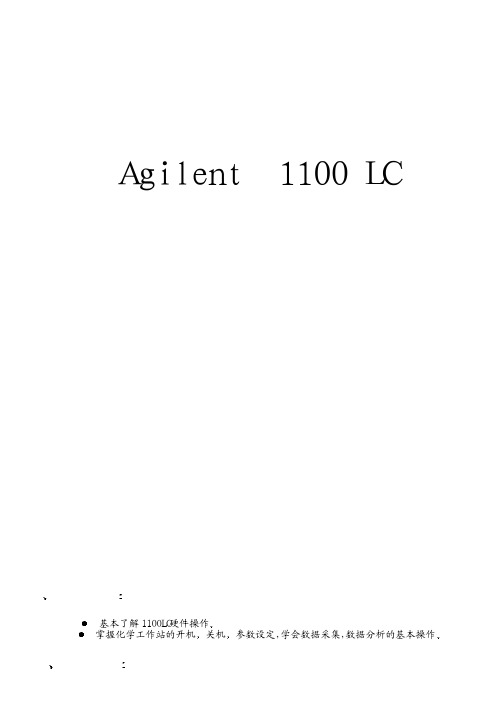
*4 带seal-wash的 1100 要配制90%水+10%异丙醇 以每分2—
3滴的速度虹吸排出 溶剂不能干涸
5 其它主意事项见说明书 或由现场工程师介绍 维护知识
1 为什么溶剂和样品要过滤?
溶剂和样品过滤非常重要 它会对色谱柱 仪器起到保护作用 消除由于 污染对分析结果的影响 色谱柱 由于填料颗粒很细 色谱柱内腔很小 溶剂和样品中的细小颗粒 会使色谱柱和毛细管容易堵塞 仪 器 溶剂和样品中的细小颗粒会增加进样阀的堵塞和磨损 同时也会增 加泵头内的蓝宝石活塞杆和活塞的磨损 样品过滤头的类型 30mm内径 适用于大进样量的过滤 由0.2µm和0.45µm两种规格,材料有纤 维素,醋酸纤维,聚四氟乙烯 处理样品体积少于50µl 13mm内径 适用于范围广的过滤 由0.2µm和0.45µm两种规格,材料为纤维
13 从 Run control
菜单中选择 Sample
info 选项 如上图所示 输入操作者名称 在 Data file 中选择 Manual 或 Prefix
区别: Manual--每次做样之前必须给出新名字,否则仪器会将上次的数据覆盖掉 Prefix—
在Prefix
框中输入前缀 在Counter
(3) 单击Ok. (4) 从 Report 菜单中选择 Print
report 则报告结果将打印到屏幕上 如想输出到打印机上 则单击Report 底部的 Print 钮
(四) 关机:
关机前 用 100%的水冲洗系统20分钟 然后用有机溶剂冲洗系统10分钟 如ACN 然后关泵 适于 反相色谱柱 [正相色谱柱用适当的溶剂冲洗]
如图所示: “Optical Unit Temperature”---若环境温度控制在 2 ,设定为Off, 若环境温度不稳定,则设定光学单元温度为高于环境温度5度,以防样品在池中沉淀 Peak width ---大多数分析设为4S 只有在高速分析下设为更短 Automatic recycling after analysis --- 在不进行分析时可以让流动相循环 节省流动相 检测器连续运行 可随时投入使用
Agilent 1100 LC操作手册
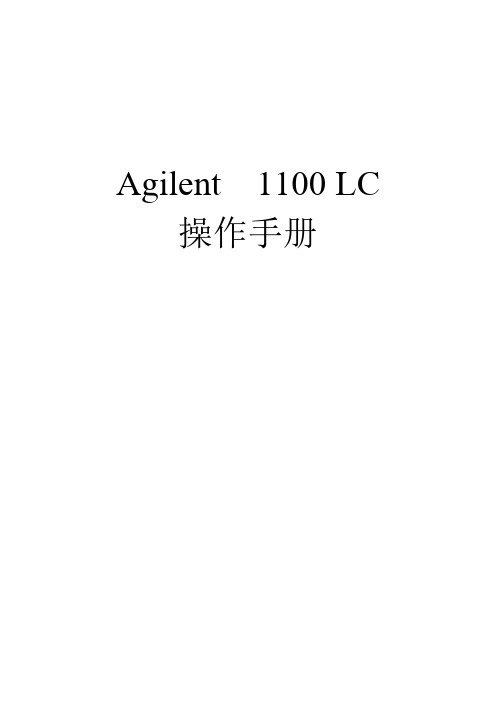
Agilent 1100 LC 操作手册工作准备1.仪器设备Agilent 1100LCG1310A:单元泵G1312A:二元泵G1311A:四元泵G1313A:自动进样器G1316A:柱温箱G1314A VWD检测器G1362A:示差检测器G1315A/B:DAD检测器G1321A:FLD检测器色谱柱: Zorbax eclipse XDB C8,150mm 4.6mm i.d2.溶剂准备色谱级纯或优级纯乙腈(ACN)或甲醇二次蒸馏水基本操作步骤开机1.打开计算机,进入Windows NT 或Windows 2000画面,并运行Bootp Server程序2.打开1100 LC 各模块电源3.待各模块自检完成后双击Instrument 1 Online 图标化学工作站自动与1100LC通讯进入的工作站画面如下所示4.从View 菜单中选择Method and Run control 画面, 单击View 菜单中的Show Top Toolbar 、Show status toolbar 、System diagram、Sampling diagram使其命令前有√标志来调用所需的界面5.把流动相放入溶剂瓶中6.打开Purge 阀7.单击Pump 图标,出现参数设定菜单,单击Setup pump 选项进入泵编辑画面8.设Flow5ml/min 单击OK9.单击Pump 图标出现参数设定菜单单击Pump Control 选项,选中On ,单击OK 则系统开始Purge ,直到管线内由溶剂瓶到泵入口无气泡为止, 切换通道继续Purge 直到所有要用通道无气泡为止10.单击Pump 图标出现参数设定菜单,单击Pump Control 选项选中Off ,单击Ok 关泵,关闭Purge valve11.单击Pump 图标,出现参数设定菜单单击Setup pump 选项,进入Pump 编辑画面设Flow 1.0ml/min12.单击泵下面的瓶,图标如图所示,以二元泵为例输入溶剂的实际体积和瓶体积,也可输入停泵的体积,单击Ok数据采集方法编辑1.开始编辑完整方法从Method 菜单中选择Edit entire method 项,如上图所示选中除Data analysis 外的三项单击Ok ,进入下一画面2.方法信息在Method Comments 中加入方法的信息如方法的用途等,单击Ok,进入下一画面泵参数设定(以二元泵为例)在Flow 处输入流量,如1 ml/min 在Solvent B 处输入70.0,(A=100-B) ,也可Insert 一行Timetable ,编辑梯度在Pressure Limits Max 处输入柱子的最大耐高压以保护柱子,单击Ok 进入下一画面自动进样器参数设定选择合适的进样方式,如图所示进样体积1.0ul ,洗瓶位置为6号StandardInjection----只能输入进样体积此方式无洗针功能Injection with Needle Wash----可以输入进样体积和洗瓶位置此方式针从样品瓶抽完样品后会在洗瓶中洗针Use injector program ---可以点击Edit 键进行进样程序编辑,点击Ok 进入下一画面柱温箱参数设定在Temperature 下面的方框内输入所需温度,并选中它,点击more>> 键,如图所示,选中Same as left ---使柱温箱的温度左右一致,点击Ok 进入下一画面VWD检测器参数设定在Wavelength 下方的空白处输入所需的检测波长,如254nm,在Peak width (Response time) 下方点击下拉式三角框,选择合适的响应时间, 如>0.1min(2s),在Timetable 中可以Insert 一行输入随时间切换的波长如 1 min,波长=300 nm,点击ok 进入下一画面DAD检测器参数设定色谱条件:流动相75% ACN, 25%水,进样量5ul,检测波长254nm, BW=30nm,参比波长=350nm,BW=100nm,柱温30,流量1ml/min,停止时间出峰完毕样品波长--一般选择最大吸收处的波长样品带宽BW--一般选择最大吸收值一半处的整个宽度BW,Noise参比波长--一般选择在靠近样品信号的无吸收或低吸收区域参比带宽BW--至少要与样品信号的带宽相等,许多情况下用100 nm作为缺省值Peak width Response time--其值尽可能接近要测的窄峰峰宽Slit --狭缝窄光谱分辨率高宽时噪音低,同时可以输入采集光谱方式步长,范围阈值选中所用的灯,点击Ok 进入下一画面RID检测器参数设定色谱条件:进样体积20ul光学单元温度Off极性正峰宽(响应时间) 4s如图所示,Optical Unit Temperature---若环境温度控制在2,设定为Off, 若环境温度不稳定,则设定光学单元温度为高于环境温度5度,以防样品在池中沉淀Peak width ---大多数分析设为4S只有在高速分析下设为更短Automatic recycling after analysis ---在不进行分析时可以让流动相循环节省流动相检测器连续运行可随时投入使用点击RID图标选择RID Control Heater设为On 。
Agilent 1100型HPLC操作指南
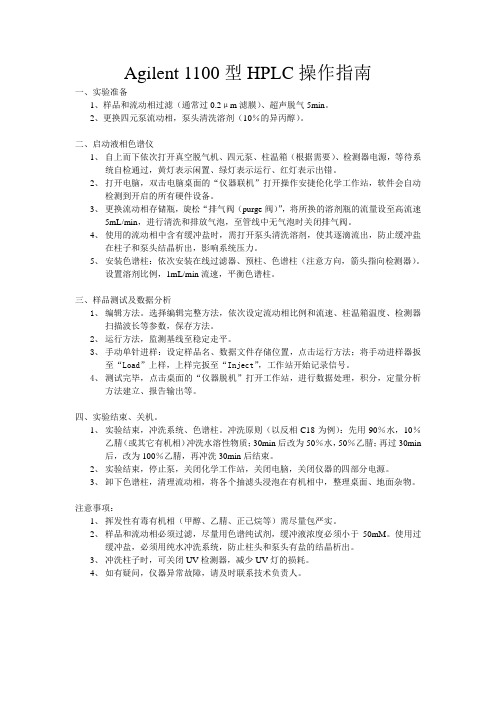
Agilent 1100型HPLC操作指南一、实验准备1、样品和流动相过滤(通常过0.2μm滤膜)、超声脱气5min。
2、更换四元泵流动相,泵头清洗溶剂(10%的异丙醇)。
二、启动液相色谱仪1、自上而下依次打开真空脱气机、四元泵、柱温箱(根据需要)、检测器电源,等待系统自检通过,黄灯表示闲置、绿灯表示运行、红灯表示出错。
2、打开电脑,双击电脑桌面的“仪器联机”打开操作安捷伦化学工作站,软件会自动检测到开启的所有硬件设备。
3、更换流动相存储瓶,旋松“排气阀(purge阀)”,将所换的溶剂瓶的流量设至高流速5mL/min,进行清洗和排放气泡,至管线中无气泡时关闭排气阀。
4、使用的流动相中含有缓冲盐时,需打开泵头清洗溶剂,使其逐滴流出,防止缓冲盐在柱子和泵头结晶析出,影响系统压力。
5、安装色谱柱:依次安装在线过滤器、预柱、色谱柱(注意方向,箭头指向检测器)。
设置溶剂比例,1mL/min流速,平衡色谱柱。
三、样品测试及数据分析1、编辑方法。
选择编辑完整方法,依次设定流动相比例和流速、柱温箱温度、检测器扫描波长等参数,保存方法。
2、运行方法,监测基线至稳定走平。
3、手动单针进样:设定样品名、数据文件存储位置,点击运行方法;将手动进样器扳至“Load”上样,上样完扳至“Inject”,工作站开始记录信号。
4、测试完毕,点击桌面的“仪器脱机”打开工作站,进行数据处理,积分,定量分析方法建立、报告输出等。
四、实验结束、关机。
1、实验结束,冲洗系统、色谱柱。
冲洗原则(以反相C18为例):先用90%水,10%乙腈(或其它有机相)冲洗水溶性物质;30min后改为50%水,50%乙腈;再过30min 后,改为100%乙腈,再冲洗30min后结束。
2、实验结束,停止泵,关闭化学工作站,关闭电脑,关闭仪器的四部分电源。
3、卸下色谱柱,清理流动相,将各个抽滤头浸泡在有机相中,整理桌面、地面杂物。
注意事项:1、挥发性有毒有机相(甲醇、乙腈、正己烷等)需尽量包严实。
Agilent 1100series安捷伦高效液相色谱仪操作规程
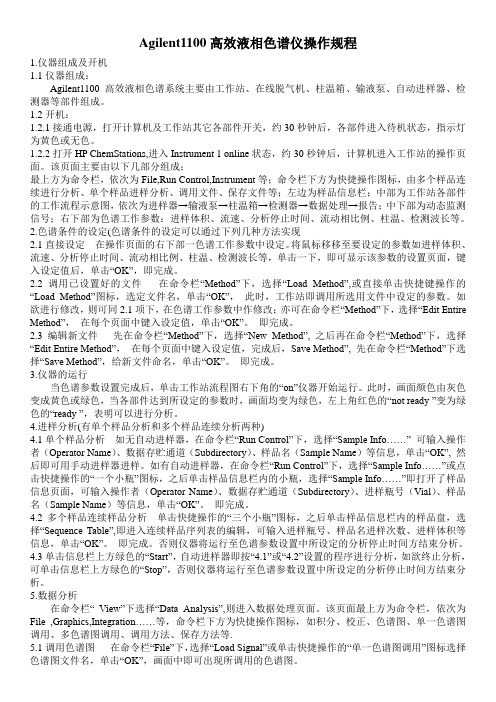
Agilent1100高效液相色谱仪操作规程1.仪器组成及开机1.1仪器组成:Agilent1100高效液相色谱系统主要由工作站、在线脱气机、柱温箱、输液泵、自动进样器、检测器等部件组成。
1.2开机:1.2.1接通电源,打开计算机及工作站其它各部件开关,约30秒钟后,各部件进入待机状态,指示灯为黄色或无色。
1.2.2打开HP ChemStations,进入Instrument 1 online状态,约30秒钟后,计算机进入工作站的操作页面。
该页面主要由以下几部分组成:最上方为命令栏,依次为File,Run Control,Instrument等;命令栏下方为快捷操作图标,由多个样品连续进行分析、单个样品进样分析、调用文件、保存文件等;左边为样品信息栏;中部为工作站各部件的工作流程示意图,依次为进样器→输液泵→柱温箱→检测器→数据处理→报告;中下部为动态监测信号;右下部为色谱工作参数:进样体积、流速、分析停止时间、流动相比例、柱温、检测波长等。
2.色谱条件的设定(色谱条件的设定可以通过下列几种方法实现2.1直接设定在操作页面的右下部一色谱工作参数中设定。
将鼠标移移至要设定的参数如进样体积、流速、分析停止时间、流动相比例、柱温、检测波长等,单击一下,即可显示该参数的设置页面,键入设定值后,单击“OK”,即完成。
2.2 调用已设置好的文件在命令栏“Method”下,选择“Load Method”,或直接单击快捷键操作的“Load Method”图标,选定文件名,单击“OK”,此时,工作站即调用所选用文件中设定的参数。
如欲进行修改,则可同2.1项下,在色谱工作参数中作修改;亦可在命令栏“Method”下,选择“Edit Entire Method”,在每个页面中键入设定值,单击“OK”。
即完成。
2.3 编辑新文件先在命令栏“Method”下,选择“New Method”, 之后再在命令栏“Method”下,选择“Edit Entire Method”,在每个页面中键入设定值,完成后,Save Method”, 先在命令栏“Method”下选择“Save Method”,给新文件命名,单击“OK”。
Agilent1100液相色谱工作站基本操作说明

Agilent1100液相色谱工作站基本操作说明Agilent 1100型HPLC操作规程一、开机1、开机前准备:流动相使用前必须过0.45um的滤膜(有机相的流动相必须为色谱纯;水相必须用新鲜注射用水,不能使用超过3天的注射用水,以防止长菌或长藻类);把流动相放入溶剂瓶中。
A瓶:为水相;B瓶:为有机相。
2、打开电脑,选Windows 2000,进入Windows 2000界面。
3、双击CAG Boodp server图标,放大CAG Boodp server小图标,出现窗口,5分钟内打开液相各部件电源开关,等待1100广播信息后,表示通讯成功连接,关闭CAG Boodp server窗口。
4、双击online图标,仪器自检,进入工作站。
该页面主要由以下几部分组成:——最上方为命令栏,依次为File,Run Control,Instrumen…等;——命令栏下方为快捷操作图标,如多个样品连续进行分析、单个样品进样分析、调用文件保存文件……等;——中部为工作站各部件的工作流程示意图;依次为进样器-输液泵-柱温箱-检测器-数据处理-报告;——中下部为动态监测信号;——右下部为色谱工作参数:进样体积、流速、分析停止时间、流动相比例、柱温、检测波长等。
4、从“View”菜单中选择“Method and Control”画面。
二、编辑参数及方法1、开始编辑完整方法:从“Method”菜单中选择“New method”,出现DEF-LC.M,从“Method”菜单中选择“Edit entire method”,选择方法信息、仪器参数及收集参数、数据分析参数和运行时间表等各项,单击“OK”,进入下一画面。
2、方法信息:在“Method Comments”中加入方法的信息,如方法的用途等。
单击OK,进入下一画面。
3、泵参数设定:进入“Setup pump”画面,在“Flow”处输入流量,如1ml/min;在“Solvent B”处输入有机相的比例如70.0,(A=100-B),也可在Insert 一行“Timetable”,编辑梯度;输入保留时间;在“Pressure Limits Max”处输入柱子的最大耐高压,以保护柱子。
安捷伦1100操作规程

安捷伦1100高效液相色谱仪操作规程1、操作前的准备流动相的配制,流动相应用0.22μm或0.45μm的滤膜过滤,超声。
2、仪器的操作2.1接通电源,打开电脑,双击桌面上的“仪器1联机”,进入工作站;单击菜单栏中的“运行控制”选择“样品信息”输入“操作者姓名”或者单击菜单栏中的“序列”选择“序列参数”中输入“操作者姓名”;将A、B、C、D四个通道的溶剂量设置好。
2.2排气逆时针旋松排空阀,将流速设为5ml/min,四个通道逐个进行排液,排液至整个管路没有气泡为止。
2.3首选项的设置单击菜单栏中的“视图”选择“全部菜单”,再单击菜单栏中的“视图”选择“首选项”,在“路径”选项卡中分别设定“序列路径”、“数据路径”、“方法路径”,(具体操作时只要单击“添加”后选择相应的路径即可)单击“确定”。
2.4编辑仪器方法2.4.1单击“方法”选择“编辑完整方法”,根据需要钩选项目,“方法信息”,“仪器/采集”,“数据分析”,“运行时选项表”,单击“确定”。
2.4.2 出现“方法信息”窗口,如有需要输入方法信息(方法用途等),单击“确定”。
2.4.3出现“设置泵”窗口,根据方法需要设置“流速”、“停止时间”、“流动相比例”,将压力上限设为400bar,单击“确定”。
2.4.4出现“设置进样器”窗口,根据需要选择进样方法“标准进样”、“洗针进样”、“使用进样程序进样”(一般选择“标准进样”),输入相应的“进样量”,单击“确定”。
2.4.5出现“柱温箱温控方法”,输入“柱温”或“不控制”,单击“确定”。
2.4.6出现“VWD信号”窗口,输入所要的检测波长,单击“确定”。
2.4.7出现“信号细节”窗口,单击“确定”。
2.4.8出现“编辑积分事件”窗口,单击“确定”。
2.4.9出现“报告设定”窗口,选择所需的“报告格式”,“信号选项”中设定好图谱的量程,单击“确定”。
2.4.10出现“仪器曲线”窗口,单击“确定”。
2.4.11出现“运行时选项表”,根据需要设定相关的参数,一般在设定方法时,只要单击“确定”即可。
安捷伦1100液相色谱仪的使用说明书
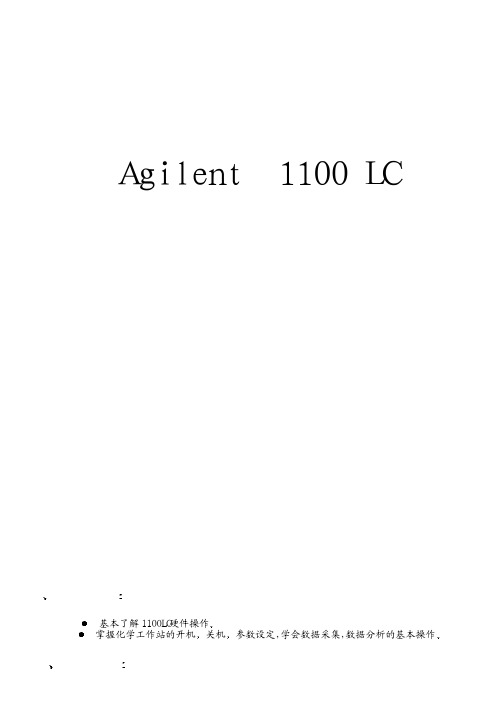
(五) Agilent 1100 LC维护保养
1 色谱柱长时间不用 存放时 柱内应充满溶剂 两端封死 如ACN适于反相色谱柱 正相 色谱柱用相应的有机相
2 对于手动进样器 当使用缓冲溶液时 要用水冲洗进样口 同时搬动进样阀数次 每次数 毫升
点击Ok进入下一画面
5 柱温箱参数设定: 在”Temperature”下面的方框内输入所需温度,并选中它,点击”more>>” 键,如图所示,选中”Same as left”---使柱温箱的温度左右一致 点击ok进入下一画面
6 VWD检测器参数设定: 在”Wavelength”下方的空白处输入所需的检测波长,如254nm, 在”Peak width (Response time)”下方点击下拉式三角框,选择合适的响应时间, 如>0.1min (2s) 在Timeta ble 中可以 Insert 一行 输入随时间切换的波长 如1min
在 Flow 处输入流量,如1ml/min 在 Solvent B 处输入70.0,(A=100-B) ,也可Insert 一行”Timetable” ,编辑梯度 在 Pressure Limits Max 处输入柱子的最大耐高压 以保护柱子 单击Ok进入下一画面
4 自动进样器参数设定: 选择合适的进样方式, 如图所示 进样体积 1.0ul ,洗瓶位置为6号 “Standard Injection”---- 只能输入进样体积 此方式无洗针功能 Injection with Needle Wash ---- 可以输入进样体积和洗瓶位置 此方式针从样品瓶抽完样品后 会在洗瓶中洗针 U se injector program ---可以点击Edit 键进行进样程序编辑
安捷伦1100
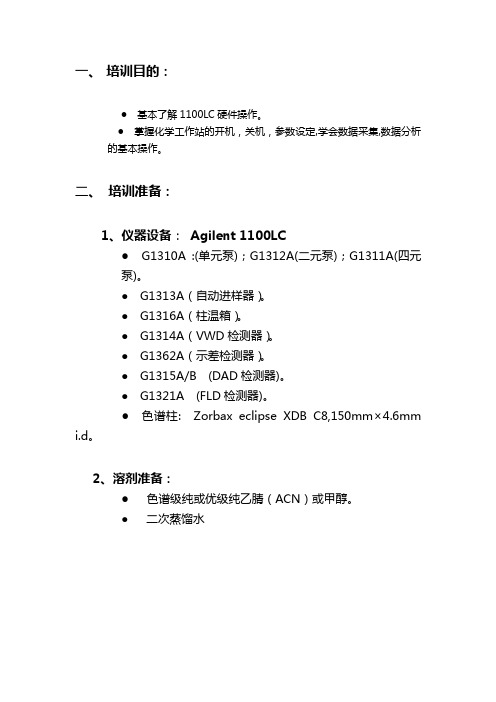
一、培训目的:●基本了解1100LC硬件操作。
●掌握化学工作站的开机,关机,参数设定,学会数据采集,数据分析的基本操作。
二、培训准备:1、仪器设备:Agilent 1100LC●G1310A :(单元泵);G1312A(二元泵);G1311A(四元泵)。
● G1313A(自动进样器)。
● G1316A(柱温箱)。
● G1314A(VWD检测器)。
● G1362A(示差检测器)。
● G1315A/B (DAD检测器)。
● G1321A (FLD检测器)。
●色谱柱: Zorbax eclipse XDB C8,150mm×4.6mm i.d。
2、溶剂准备:●色谱级纯或优级纯乙腈(ACN)或甲醇。
●二次蒸馏水基本操作步骤:(一)、开机:1、打开计算机,进入Windows NT (或Windows 2000)画面,并运行Bootp Server程序。
2、打开 1100 LC 各模块电源。
3、待各模块自检完成后,双击Instrument 1 Online图标,化学工作站自动与1100LC通讯,进入的工作站画面如下所示。
4、从“View”菜单中选择“Method and Run control”画面, 单击”View”菜单中的“Show Top Toolbar”,“Show status toolbar”,“System diagram”,”Sampling diagram”,使其命令前有“√”标志,来调用所需的界面。
5、把流动相放入溶剂瓶中。
6、打开Purge阀。
7、单击Pump图标,出现参数设定菜单,单击Setup pump选项,进入泵编辑画面。
8 、设Flow:5ml/min,单击OK。
9、单击Pump图标,出现参数设定菜单,单击Pump control选项,选中On,单击OK,则系统开始Purge,直到管线内(由溶剂瓶到泵入口)无气泡为止,切换通道继续Purge,直到所有要用通道无气泡为止。
Agilent1100色谱工作站操作培训课件 共42页
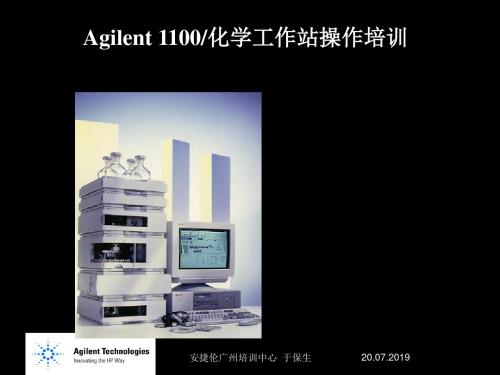
安捷伦广州培训中心 于保生
20.07.2019
手动进样器
样品定量管
前视图
后视图
流路连接
安捷伦广州培训中心 于保生
样品回路 废液
排空管 样品回路 到色谱柱 来自泵出口
20.07.2019
自动进样器
步骤1
步骤2
步骤3
安捷伦广州培训中心 于保生
20.07.2019
混合器 泵
HPLC 结构框图
打开View 菜单下的Online Signal 窗口,单击Change 键,选择需要监测的色谱信号并设定合适的X、 Y轴范围,观测色谱基线;
基线稳定后可以进样分析(经验上,基线波动1~2m AU(常规分析)或~0.5mAU(痕量分析)就可算 是基线稳定。)
填写Sample Information
Holographic Grating
安捷伦广州培训中心 于保生
20.07.2019
单元泵工作原理
单元泵工作原理
Outlet Ball Valve
Damper Purge valve
Active Inlet Valve
Seal
Piston
Ball Screw Drive
Authoring Division Name File Name Security Notice (if required)
7.6
7.8
8.0
8.2
8.4
Time (min)
Purity Match 999
Purity Match 764
200
Wavelength (nm)
400
200
Wavelength (nm)
Agilent_1100_液相色谱工作站基本操作说明
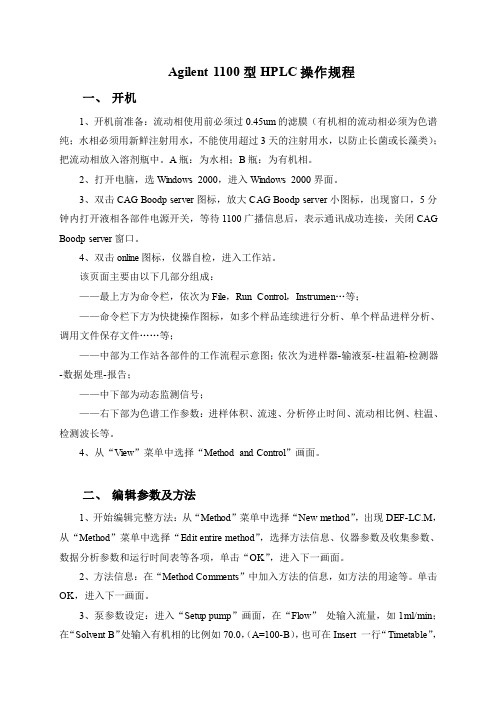
Agilent 1100型HPLC操作规程一、开机1、开机前准备:流动相使用前必须过0.45um的滤膜(有机相的流动相必须为色谱纯;水相必须用新鲜注射用水,不能使用超过3天的注射用水,以防止长菌或长藻类);把流动相放入溶剂瓶中。
A瓶:为水相;B瓶:为有机相。
2、打开电脑,选Windows 2000,进入Windows 2000界面。
3、双击CAG Boodp server图标,放大CAG Boodp server小图标,出现窗口,5分钟内打开液相各部件电源开关,等待1100广播信息后,表示通讯成功连接,关闭CAG Boodp server窗口。
4、双击online图标,仪器自检,进入工作站。
该页面主要由以下几部分组成:——最上方为命令栏,依次为File,Run Control,Instrumen…等;——命令栏下方为快捷操作图标,如多个样品连续进行分析、单个样品进样分析、调用文件保存文件……等;——中部为工作站各部件的工作流程示意图;依次为进样器-输液泵-柱温箱-检测器-数据处理-报告;——中下部为动态监测信号;——右下部为色谱工作参数:进样体积、流速、分析停止时间、流动相比例、柱温、检测波长等。
4、从“View”菜单中选择“Method and Control”画面。
二、编辑参数及方法1、开始编辑完整方法:从“Method”菜单中选择“New method”,出现DEF-LC.M,从“Method”菜单中选择“Edit entire method”,选择方法信息、仪器参数及收集参数、数据分析参数和运行时间表等各项,单击“OK”,进入下一画面。
2、方法信息:在“Method Comments”中加入方法的信息,如方法的用途等。
单击OK,进入下一画面。
3、泵参数设定:进入“Setup pump”画面,在“Flow”处输入流量,如1ml/min;在“Solvent B”处输入有机相的比例如70.0,(A=100-B),也可在Insert 一行“Timetable”,编辑梯度;输入保留时间;在“Pressure Limits Max”处输入柱子的最大耐高压,以保护柱子。
Agilent1100液相基本操作步骤

Agilent1100液相基本操作步骤(一)、开机:1、打开计算机,进入Windows NT (或Windows 2000)画面,并运行Bootp Serve r程序。
2、打开 1100 LC 各模块电源。
3、待各模块自检完成后,双击Instrument 1 Online图标,化学工作站自动与1 100LC通讯,进入的工作站画面如下所示。
4、从“View”菜单中选择“Method and Run control”画面, 单击”View”菜单中的“Show Top Toolbar”,“Show status toolbar”,“System diagram”,”Sampli ng diagram”,使其命令前有“√”标志,来调用所需的界面。
5、把流动相放入溶剂瓶中。
6、打开Purge阀。
7、单击Pump图标,出现参数设定菜单,单击Setup pump选项,进入泵编辑画面。
8 、设Flow:5ml/min,单击OK。
9、单击Pump图标,出现参数设定菜单,单击Pump control选项,选中On,单击O K,则系统开始Purge,直到管线内(由溶剂瓶到泵入口)无气泡为止,切换通道继续Pu rge,直到所有要用通道无气泡为止。
10、单击Pump图标,出现参数设定菜单,单击Pump Control选项,选中Off,单击Ok关泵,关闭Purge valve。
11、单击Pump图标,出现参数设定菜单,单击Setup pump选项,进入Pump编辑画面,设Flow:1.0ml/min。
12、单击泵下面的瓶图标,如图所示(以二元泵为例),输入溶剂的实际体积和瓶体积。
也可输入停泵的体积。
单击Ok。
(二)数据采集方法编辑:1、开始编辑完整方法:●从“Method”菜单中选择“Edit entire method”项,如上图所示选中除“Data analysis”外的三项,单击Ok,进入下一画面。
2、方法信息:●在“Method Comments”中加入方法的信息(如:方法的用途等)。
Agilent1100series安捷伦高效液相色谱仪操作规程
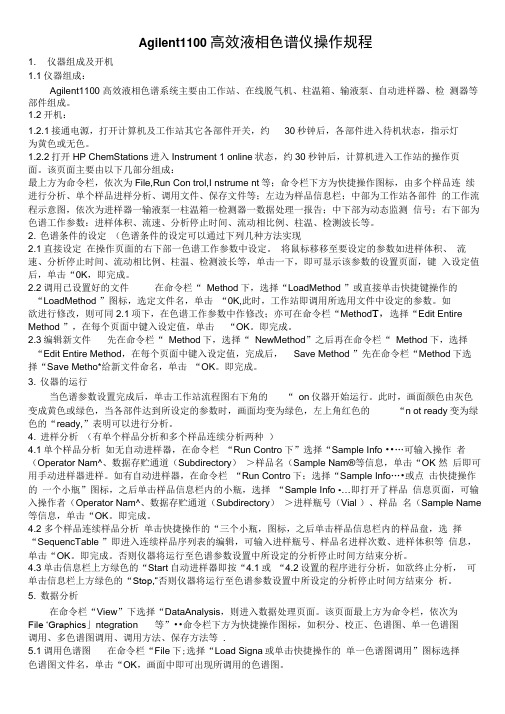
Agilent1100 高效液相色谱仪操作规程1. 仪器组成及开机1.1仪器组成:Agilent1100 高效液相色谱系统主要由工作站、在线脱气机、柱温箱、输液泵、自动进样器、检测器等部件组成。
1.2开机:1.2.1接通电源,打开计算机及工作站其它各部件开关,约30秒钟后,各部件进入待机状态,指示灯为黄色或无色。
1.2.2打开HP ChemStations进入Instrument 1 online状态,约30秒钟后,计算机进入工作站的操作页面。
该页面主要由以下几部分组成:最上方为命令栏,依次为File,Run Con trol,I nstrume nt等;命令栏下方为快捷操作图标,由多个样品连续进行分析、单个样品进样分析、调用文件、保存文件等;左边为样品信息栏;中部为工作站各部件的工作流程示意图,依次为进样器一输液泵一柱温箱一检测器一数据处理一报告;中下部为动态监测信号;右下部为色谱工作参数:进样体积、流速、分析停止时间、流动相比例、柱温、检测波长等。
2. 色谱条件的设定(色谱条件的设定可以通过下列几种方法实现2.1直接设定在操作页面的右下部一色谱工作参数中设定。
将鼠标移移至要设定的参数如进样体积、流速、分析停止时间、流动相比例、柱温、检测波长等,单击一下,即可显示该参数的设置页面,键入设定值后,单击“0K,即完成。
2.2调用已设置好的文件在命令栏“ Method下,选择“LoadMethod ”或直接单击快捷键操作的“LoadMethod ”图标,选定文件名,单击“0K,此时,工作站即调用所选用文件中设定的参数。
如欲进行修改,则可同2.1项下,在色谱工作参数中作修改;亦可在命令栏“Method T,选择“Edit Entire Method ”,在每个页面中键入设定值,单击“OK。
即完成。
2.3编辑新文件先在命令栏“ Method下,选择“ NewMethod”之后再在命令栏“ Method下,选择“Edit Entire Method,在每个页面中键入设定值,完成后,Save Method ”先在命令栏“Method下选择“Save Metho*给新文件命名,单击“OK。
Agilent1100高压液相色谱仪基本操作步骤及注意事项
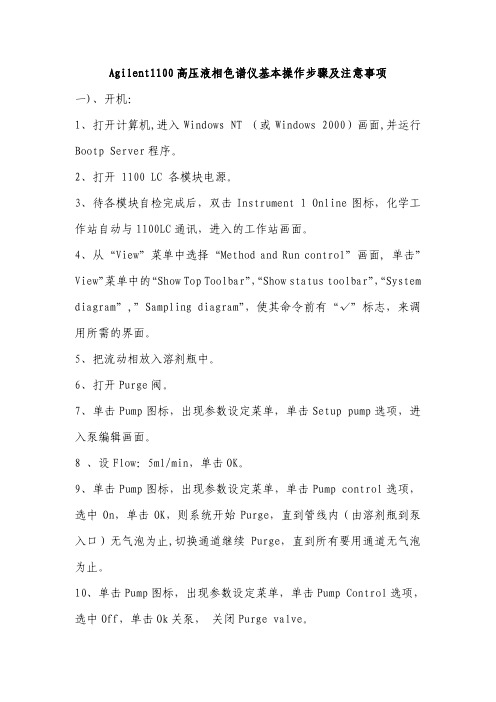
Agilent1100高压液相色谱仪基本操作步骤及注意事项一)、开机:1、打开计算机,进入Windows NT (或Windows 2000)画面,并运行Bootp Server程序。
2、打开 1100 LC 各模块电源。
3、待各模块自检完成后,双击Instrument 1 Online图标,化学工作站自动与1100LC通讯,进入的工作站画面。
4、从“View”菜单中选择“Method and Run control”画面, 单击”View”菜单中的“Show Top Toolbar”,“Show status toolbar”,“System diagram”,”Sampling diagram”,使其命令前有“√”标志,来调用所需的界面。
5、把流动相放入溶剂瓶中。
6、打开Purge阀。
7、单击Pump图标,出现参数设定菜单,单击Setup pump选项,进入泵编辑画面。
8 、设Flow:5ml/min,单击OK。
9、单击Pump图标,出现参数设定菜单,单击Pump control选项,选中On,单击OK,则系统开始Purge,直到管线内(由溶剂瓶到泵入口)无气泡为止,切换通道继续Purge,直到所有要用通道无气泡为止。
10、单击Pump图标,出现参数设定菜单,单击Pump Control选项,选中Off,单击Ok关泵, 关闭Purge valve。
11、单击Pump图标,出现参数设定菜单,单击Setup pump选项,进入Pump编辑画面,设Flow:1.0ml/min。
12、单击泵下面的瓶图标,输入溶剂的实际体积和瓶体积。
也可输入停泵的体积。
单击Ok。
(二)数据采集方法编辑:1、开始编辑完整方法:●从“Method”菜单中选择“Edit entire method” 项,如上图所示选中除“Data analysis ”外的三项,单击Ok,进入下一画面。
2、方法信息:●在“Method Comments”中加入方法的信息(如:方法的用途等)。
Agilent1100色谱工作站操作培训课件 PPT资料共42页
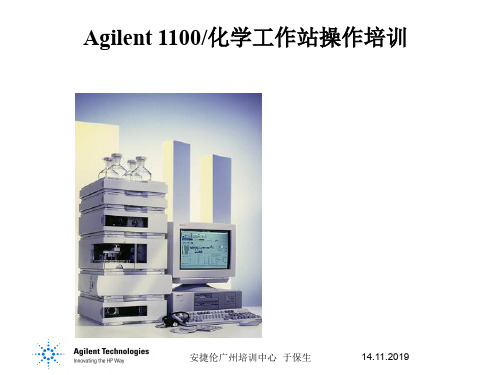
安捷伦广州培训中心 于保生
14.11.2019
一、标样 1
C标 A标
RF
二、样品
1′
A样
外标法
∵ CRF A ∴ ES样 T R D FA 样
ES样 TRD F A 样 k
安捷伦广州培训中心 于保生
14.11.2019
一、标样
1 ISTD
二、样品
C标 C标内 A标 A标内 RF标 RF标内
平均/取代 平均/取代
平均/取代 平均/取代
平均/取代 平均/取代
安捷伦广州培训中心 于保生
14.11.2019
5、校正设置(Calibration Setting)
样品单位 Amount units
校正曲线 Calibration Curve
类型Type 原点Origin 权重Weight
6、设定报告格式
工作站 系统初始化:(主要目的:排除系统中的气泡);
打开Purge 阀; 加大泵流量并开启泵,快速冲洗实验所用的各个通道,至无气泡从废液管排出,(eg. 设A通道100%,5mL/min,冲洗A通道至无气泡
排出;再分别依次冲洗所需其余通道B、C、D等); 降低流量及溶剂比例成实验初始条件,并单击OK确认执行;(eg. 实验二的条件Flow: 1.0mL/min,A:20% (H2O), B: 80% (MeOH); 关闭Purge阀,完成系统初始化。
后运行 时间表
压力限
Posttime Timetable PressureLimits
大于溶剂的截止波长20nm以上 ≥Slit 尽量靠近样品的最大吸收
安捷伦广州培训中心 于保生
14.11.2019
Agilent 1100化学工作站操作详述

3D图谱
故障诊断
仪器详细信息及 常规信息
▪ 显示DAD详细信息及运行记录
最关心!
▪ 显示紫外灯详细信 息
▪ 显示诊断项目
▪ 输入维护日记
▪ 早期维护
根据仪器的情况和 使用经验,输入需 要维护的限制值 (Limit),当实际 值达到需要维护的 限制值时,EMF图 标上的绿色对勾标 记变成黄色问号
设置Detect Shoulers 设置Fixed Peak Width 设置Area Reject 设置Slope Sensitivty
19种积分事件 ▪ Baseline Now:设置点之
后不再积分认为是基线
ON
▪ Baseline at Valleys:基 线起始点均在峰谷
ON
▪ Baseline Hold: 保持基线
PeakWidth (min) <0.01 >0.01 >0.03 >0.05 >0.10 >0.20 >0.40 >0.85
ResponseTime (sec) 0.1 0.2 0.5 1.0 2.0 4.0 8.0 16.0
Data Rate(Hz) 20 20 10 5 2.5 1.25 0.62 0.31
8.Full 9.Library Search 10.Performance 11.Performance+Noise 12.Performance+Library Search 13.Extend Performance
Short:最常用的报告格式 Performance:性能报告,可以给出柱效高低和分离度等数据 Performance+Noise:可以给出各色谱峰的信噪比.
Agilent 1100 系列微盘自动进样器与微量微盘自动进样器参考手册说明书

场地要求
适合的工作环境对保证自动进样器达到最佳使用性能至关重要
对电源的要求
自动进样器电源允许有较大的电压范围 参见第 16 页的表 1 因此在自动 进样器后面板上没有电压选择器 而且在电源内部装备了自动电子熔断器 没有外接保险管
恒温自动进样器包括两个部件 自动进样器 G1367A 或 G1377 和恒温器 G1330A 这两个部件都有各自的电源和插头 以备插到电源插座上 这
7
目录
蠕动泵 124 接口板 125
更换内部零件 126
装配主机盖 127 上盖板和泡沫塑料 128 传动部件 129 进样器单元 131 分析头 133 蠕动泵电机 134 进样阀部件 136 计量装置驱动电机和传动带
进样针锁定电机和传动带 主风扇 141 排气风扇 143 MTP 主板 145
如果自动进样器有损伤的迹象 请不要安装自动进样器
发货清单
请确认所有零部件都已经随自动进样器运抵 核对各个仪器箱中的货物是否 和清单相符 如有缺损的零部件 请通知安捷伦科技公司的销售和维修部
辅助工具箱
在每个货物箱中都带有一个辅助工具箱 装有安装和操作该系统必要的工 具
• 表 2 是随微盘自动进样器 G 1367A 和恒温微盘自动进样器 G 1368A 的辅助工具箱 G 1367-68705
如何优化微盘进样器和微量微盘进样器使其得到最佳的结 果 43
性能优化 44 优化最低携留体积 45 缩短进样周期和降低延迟体积 49 进样量精确 51 转子密封垫的选择 53 针座毛细管的选择 54
5
目录
3 故障检修与测试功能 内置式故障检修与测试功能 55
状态指示灯 58 电源指示灯 59 仪器状态指示灯 59
安捷伦1100工作站详细图文操作手册
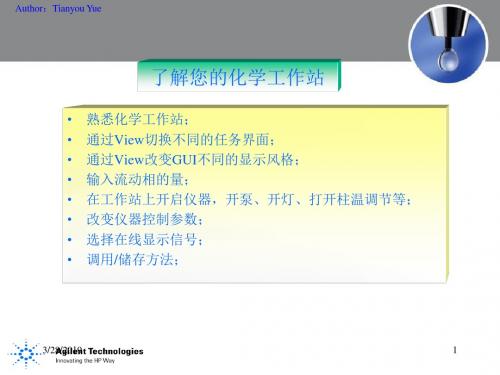
3/28/2019
5
Author:Tianyou Yue
在工作站上开启仪器
每个模块右下方都有开关键,点击 后出现开泵、开灯等提示,选择 “Yes”即将泵、灯等打开。
点击“on”将打开所有模块,点 击“off”将关闭所有模块。
3/28/2019
6
Author:Tianyou Yue
改变仪器运行参数
3/28/2019
1
Author:Tianyou Yue
熟悉化学工作站
快捷工具条 状态工具条
仪器控制区
自动进样控制
Macro命令行
在线信号显示
仪器参数显示区
3/28/2019
2
Author:Tianyou Yue
通过View切换不同的任务界面
1,方法与运行控制-信号采集; 2,数据处理; 3,报告设计; 4,OQ/PV认证; 5,诊断功能;
3/28/2019
8
Author:Tianyou Yue
调用/储存方法
方法信息 编辑完整方法 调方法 存方法/覆盖保存
另存方法
右图为方法存/取对话框,方 法文件后缀名为.m
3/28/2019
9
Author:Tianyou Yue
其它功能菜单
文件处理
运行控制
仪器控制
序列
放弃任务
在线帮助运行序列Fra bibliotek运行方法
tianyouyue4162019输入流动相的量对着瓶子击左键然后左键单击solventbottlesfilling对着瓶子击左键然后左键单击solventbottlesfilling显示右面对话框在totalvolume下输入溶剂瓶容量一下输入溶剂实际加入的量比如在totalvolume下输入溶剂瓶容量一般为100literactualvolume下输入溶剂实际加入的量比如05liter选中下面两个选项后在溶剂低于01liter时停止样品分析溶剂用完后泵自动关闭
- 1、下载文档前请自行甄别文档内容的完整性,平台不提供额外的编辑、内容补充、找答案等附加服务。
- 2、"仅部分预览"的文档,不可在线预览部分如存在完整性等问题,可反馈申请退款(可完整预览的文档不适用该条件!)。
- 3、如文档侵犯您的权益,请联系客服反馈,我们会尽快为您处理(人工客服工作时间:9:00-18:30)。
8/19/2020
1
Author:Tianyou Yue
熟悉化学工作站
快捷工具条 状态工具条
仪器控制区
自动进样控制
Macro命令行
在线信号显示
仪器参数显示区
8/19/2020
2
Author:Tianyou Yue
通过View切换不同的任务界面
1,方法与运行控制-信号采集; 2,数据处理; 3,报告设计; 4,OQ/PV认证; 5,诊断功能;
在Total Volume下输入溶剂瓶容量,一 般为1.00Liter,Actual Volume下输入溶 剂实际加入的量,比如0.5Liter
选中下面两个选项后,在溶剂低于 0.1Liter时停止样品分析,溶剂用完后泵 自动关闭。
8/19/2020
5
Author:Tianyou Yue
在工作站上开启仪器
每个模块右下方都有开关键,点击 后出现开泵、开灯等提示,选择 “Yes”即将泵、灯等打开。
点击“on”将打开所有模块,点 击“off”将关闭所有模块。
8/19/2020
6
Author:Tianyou Yue
改变仪器运行参数
对着仪器模块点击左键然后 点击Set up Pump…,显示右 面的对话框,在此对话框中可 以设置泵的参数。
Control为泵的控制,点击 Not Ready Information则显 示没有准备好或错误信息。 Help为在线帮助。
8/19/2020
柱箱、检测器、自动进样器等 参数改变操作与此相同
7
Author:Tianyou Yue
选择在线显示信号
在Online Plot上点击“Change”, 显出右面对话框,在此对话框中左 面为可用信号,右面为在线显示信 号,通过“Add””Remove”改变不 同的显示信号。
8/19/2020
9
Author:Tianyou Yue
其它功能菜单
文件处理 运行控制
仪器控制
序列
放弃任务
在线帮助
运行序列 运行方法
工作站任务切 换快捷键
方法存取快捷键
序列存取快捷键
8/19/2020
10
Author:Tianyou Yue
了解您的化学工作站
• 熟悉化学工作站; • 通过View切换不同的任务界面; • 通过View改变GUI不同的显示风格; • 输入流动相的量; • 在工作站上开启仪器,开泵、开灯、打开柱温调节等; • 改变仪器控制参数; • 选择在线显示信号; • 调用/储存方法;
8/19/2020
3
Author:Tianyou Yue
通过View改变GUI不同的显示风格Βιβλιοθήκη 自动进样控制打开Offline
显示快捷工具条 显示状态工具条
在线信号显示
显示仪器控制区
8/19/2020
4
Author:Tianyou Yue
输入流动相的量
对着瓶子击左键,然后左键单击Solvent bottles Filling,显示右面对话框
从 View菜单, 选择 Online Signals, 单击 Change,在Edit Signal Plot窗口选择 要监控的信号。
8/19/2020
8
Author:Tianyou Yue
调用/储存方法
方法信息 编辑完整方法 调方法 存方法/覆盖保存 另存方法
右图为方法存/取对话框,方 法文件后缀名为.m
